1、请确保打印机已经连接到网络,打印机连接到网络后,在打印机显示屏上即可看到打印机IP地址。

2、在和打印机连接同一网络的电脑上打开任意网页浏览器,在网址栏输入打印机IP地址后,回车可以访问打印机EWS管理页面。
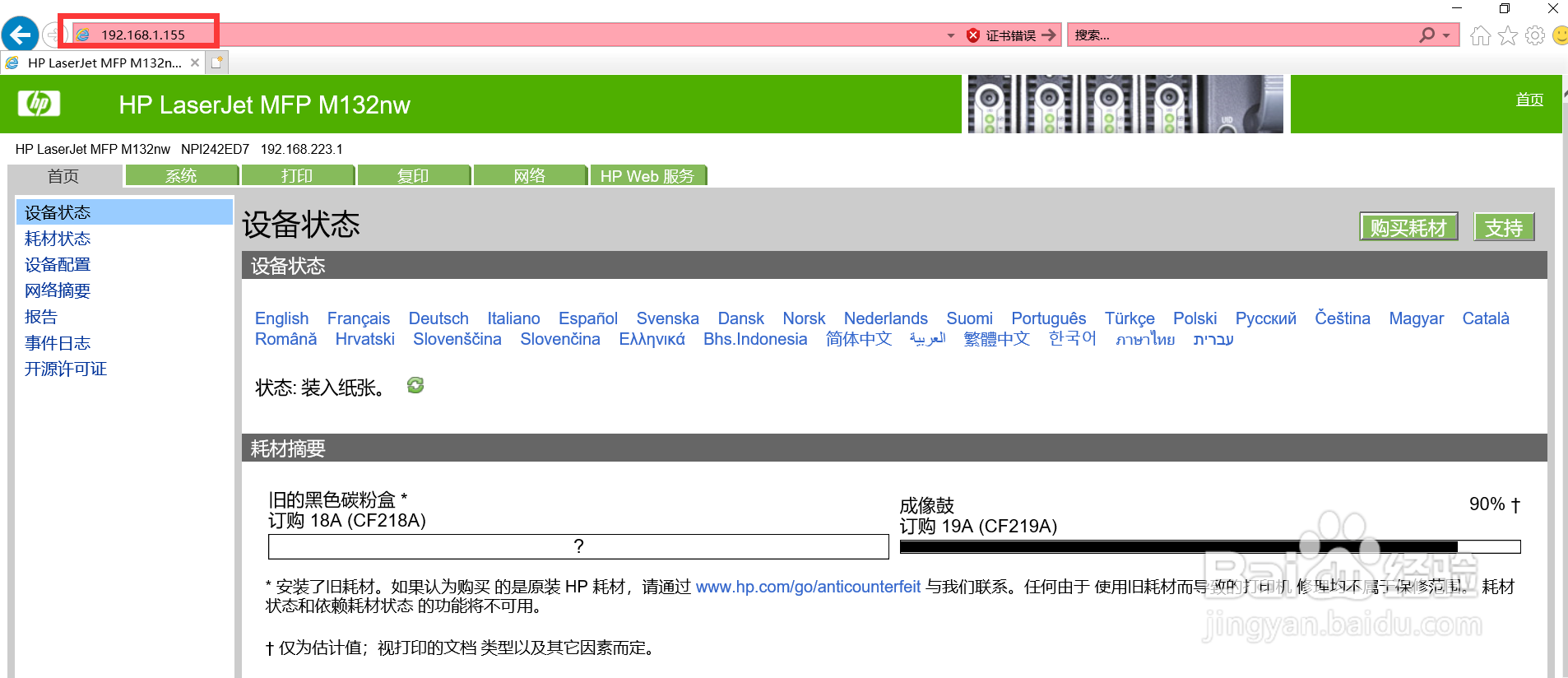
3、点击网络标签,选择访问控制列表。

4、点击下方的示例可看到设置规则。

5、在中间IPv4 地址这一栏中输入需要允许访问的电脑IP地址,输入后后面的子网掩码会自动生成不一般不需要修改。

6、输入IP地址和子网掩码后,在上方有两个选项,第一个启动访问控制列表前面需要打勾,第二个允许Web服务器访问的勾需要去掉。

7、全部设置完成后,点击右下角的应用即可,之后就只有下方这些IP地址的电脑才能使用此打印机,由于电脑的IP地址有可能是自动获胃申赜驵取的,当电脑IP地址发生变化时就可能无法使用此打印机,所以建议把需要用的电脑的IP地址手动固定。

